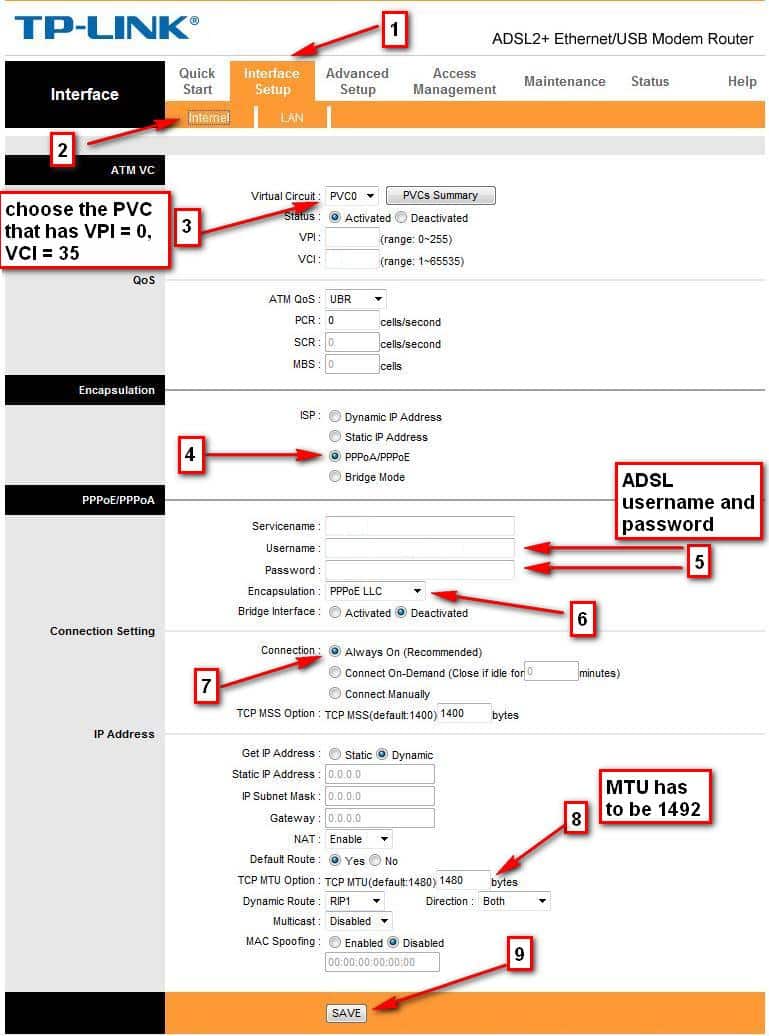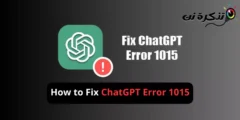Amani iwe juu yenu, wafuasi wapendwa, leo tutazungumza juu ya jinsi ya kuongeza DNS ndani ya ukurasa wa router
Jambo la kwanza tunalofanya ni kuingiza ukurasa wa router kupitia kiunga hiki
Ee
Fuata maelezo yafuatayo

Hapa inakuuliza jina la mtumiaji na nywila ya ukurasa wa router
Ambayo ni msimamizi na nywila ni admin
Kujua kuwa kwenye ruta zingine, jina la mtumiaji ni admin, herufi ndogo ndogo, na hemorrhoid itakuwa nyuma ya router, na itakuwa herufi kubwa.
Kisha tunafuata maelezo yafuatayo kama inavyoonyeshwa kwenye picha
Hii ni maelezo ya router ya ZTE

Huu ni mfano wa router nyingine ya ZTE pia

Hapa ndipo pa kuweka DNS kwa undani, kama inavyoonyeshwa kwenye picha

Huu ni mfano wa router ya Huawei

Hapa ndipo pa kuweka DNS, kama inavyoonyeshwa kwenye picha hapa chini

Huu ni mfano wa router nyingine ya Huawei

Hapa ndipo pa kuweka DNS kwa undani, kama inavyoonyeshwa kwenye picha ifuatayo

Huu ni mfano wa router ya zamani ya Huawei
 Na hapa kuna maelezo ambayo inaonyesha DNS ndani ya ukurasa wa router ndani ya ukurasa wa router, kama inavyoonyeshwa kwenye picha hapa chini
Na hapa kuna maelezo ambayo inaonyesha DNS ndani ya ukurasa wa router ndani ya ukurasa wa router, kama inavyoonyeshwa kwenye picha hapa chini

Huu ni mfano wa router ya TP-Link

Hapa ndipo mahali ambapo DNS imeongezwa, kama inavyoonyeshwa kwenye picha ifuatayo

DNS bora ni DNS ya Google
8.8.8.8
8.8.4.4
Na ikiwa unakutana na shida yoyote kwenye mkundu, tafadhali acha maoni na itajibiwa na sisi.